Motivos de bloqueio de clientes crediário\duplicata\convênio
O sistema oferece a funcionalidade de bloquear compras para clientes que utilizam crediário e duplicata. Nessa tela, é possível cadastrar, consultar, alterar e excluir motivos de bloqueios de compra para esses clientes. Os motivos cadastrados serão ativados no cadastro do cliente correspondente, permitindo que o sistema aplique automaticamente o bloqueio com base nos critérios definidos. Essa ferramenta possibilita um melhor controle das vendas a prazo, reduzindo riscos e melhorando a gestão de inadimplência.
Como acessar
- Realize o login no Vetor Farma.
- Acesse o menu: Cadastros >> Outros cadastros >> Motivos do bloqueio de clientes no crediário\duplicata\convênio.
1º Passo – Cadastrar motivos do bloqueio de clientes no crediário\duplicata\convênio
Ao abrir a tela, caso seja necessário, marque a opção "Bloqueio de documentação vencida" para que o sistema considere o motivo quando houver documentos financeiros vencidos.
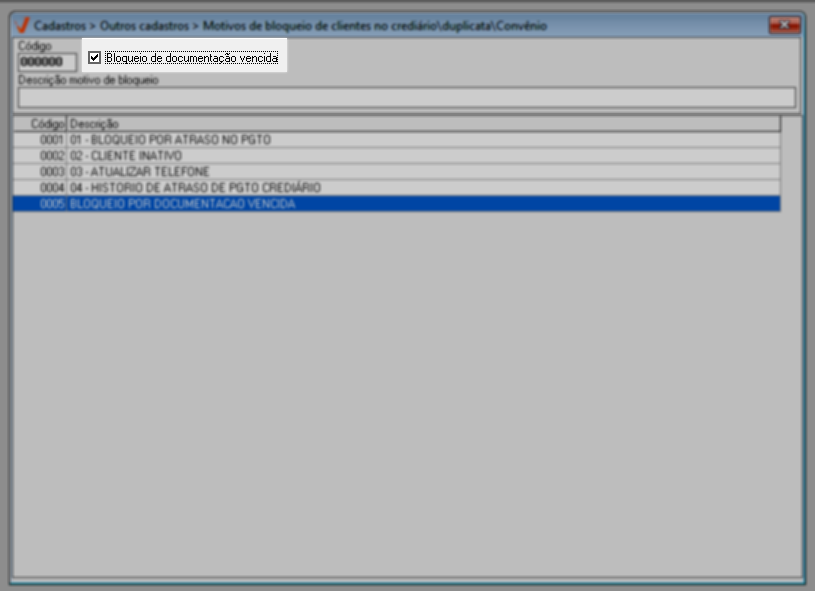
Para cadastrar um motivo de bloqueio, informe a Descrição (1) que o identifique. Por exemplo: "Dados cadastrais incompletos".
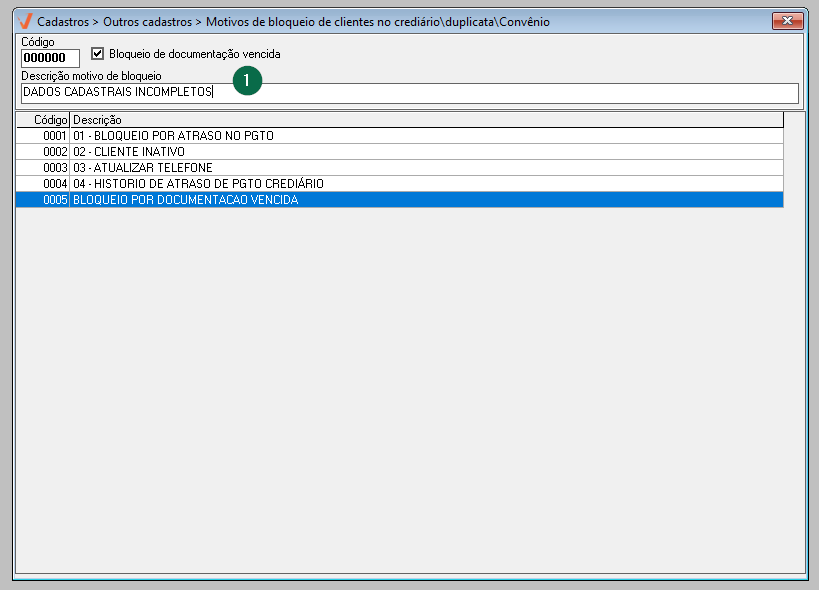
Em seguida, para concluir o cadastro tecle o atalho F2. Após isso, será apresentada a mensagem “Deseja salvar o registro atual?” Clique em "Sim" para confirmar a operação.
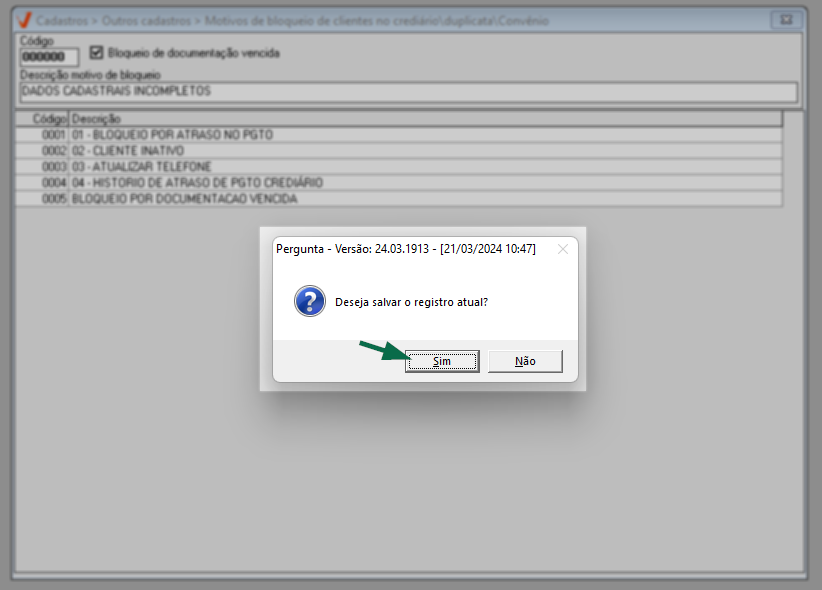
Feito isso, o motivo cadastrado será adicionado na seção abaixo, acompanhado pelo seu código de cadastro.
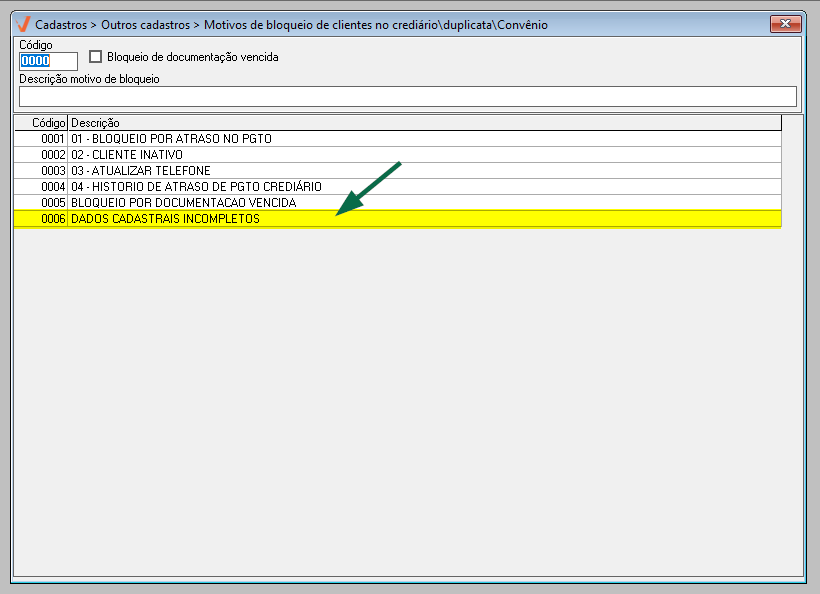
Os motivos cadastrados serão visíveis na aba "Dados do cliente" do cadastro do cliente. Se houver necessidade de realizar um bloqueio, basta identificar o motivo correspondente. Quando isso for feito, o status do crediário e/ou duplicata será automaticamente atualizado para "Bloqueado". Em outras palavras, o cliente ficará impedido de realizar novas compras temporariamente até que o motivo de bloqueio seja resolvido ou removido. Essa medida visa assegurar o controle e a segurança das transações financeiras, garantindo uma abordagem responsável para o gerenciamento de crédito.
2º Passo - Consultar, alterar e excluir motivos de bloqueio de clientes no crediário\duplicata\convênio
Consultar
Para consultar um motivo de bloqueio, informe o seu "Código" seguido de >> Enter ou localize o cadastro na grade e selecione com um duplo clique, assim ele será apresentado na tela.
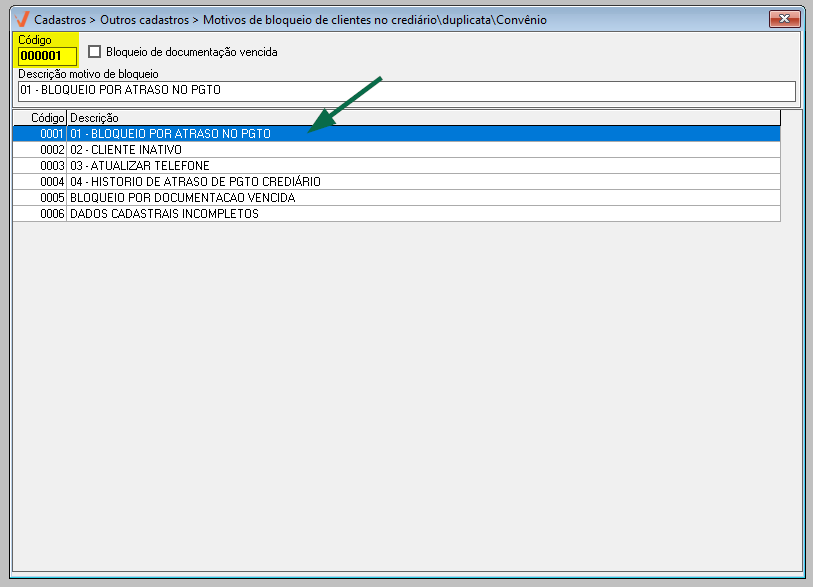
Alterar
No cadastro apresentado, pode-se realizar alterações conforme o usuário desejar. Para salvá-las, pressione o atalho F2 e confirme a operação. Isso garantirá que as modificações sejam salvas com sucesso.
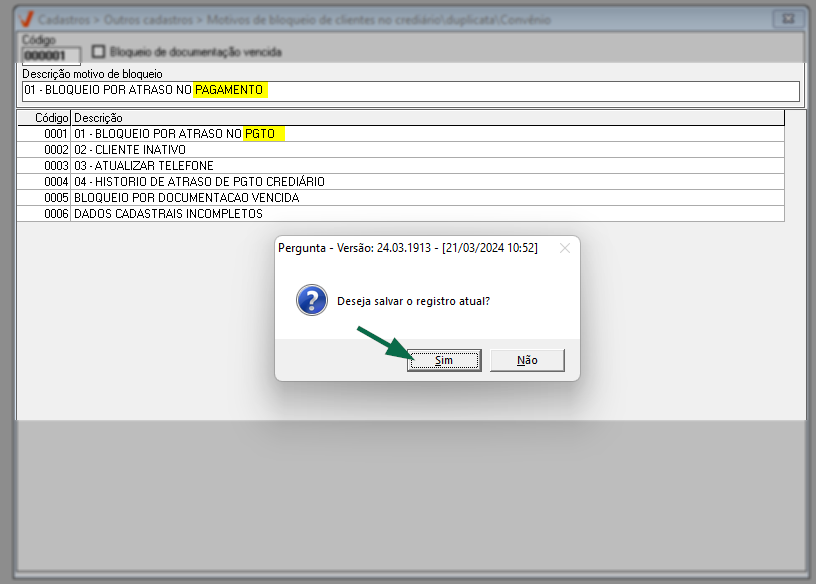
Excluir
Para excluir um cadastro, localize-o na grade, selecione-o com um duplo clique, em seguida pressione o atalho F5 e confirme a operação.
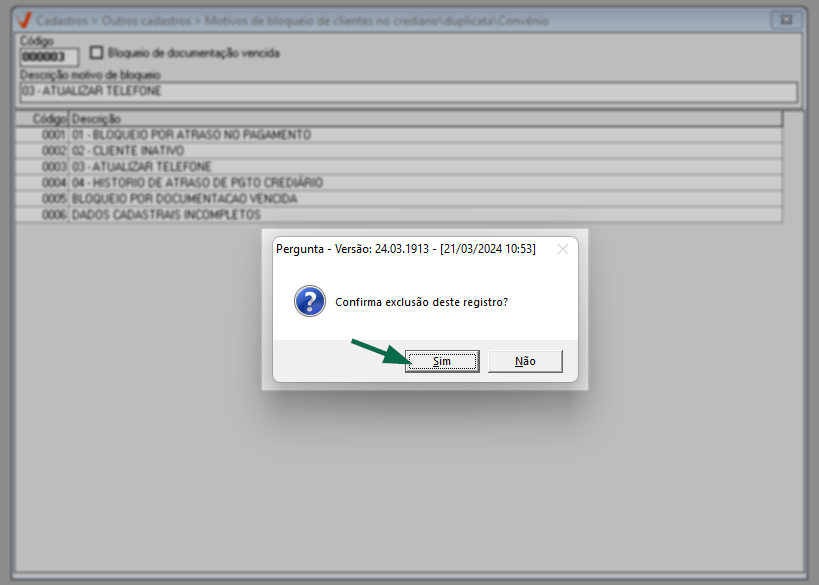
Explore outros conteúdos e descubra o passo a passo da operação.